电脑PPT如何使幻灯片从指定页开始播放
ppt是我们现在经常使用的办公软件,在使用ppt的时候不一定非要从第一页开始播放,我们可以从指定页开始播放。今天小编就告诉大家电脑PPT如何使幻灯片从指定页开始播放。
方法/步骤1
1. 首先我们打开自己的电脑,然后找到一份需要编辑的ppt文件。
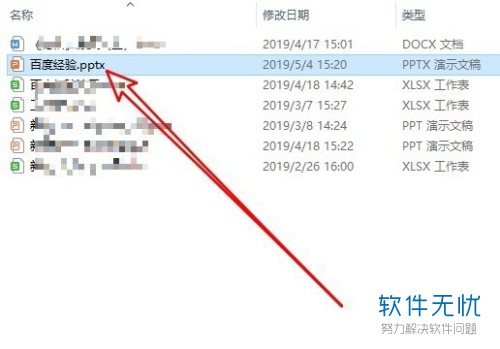
2. 打开ppt文件,进入主界面之后点击上方功能栏中的的幻灯片放映这个选项。
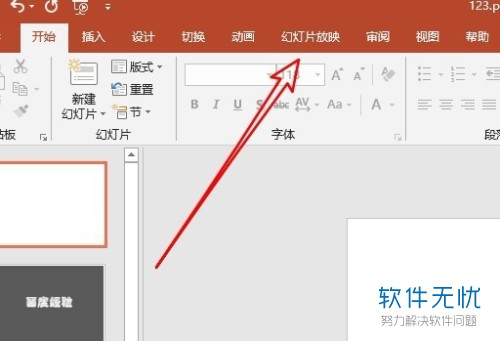
3. 然后在下一行中点击设置幻灯片放映这个选项。

4. 点击之后即可打开设置放映方式界面。我们找到右侧放映幻灯片这一栏,点击从“”到“”这个选项,如图所示,

5. 然后我们输入数字,比如小编选择的是从四到八。

6. 完成之后我们点击上方功能栏中的从头开始选项即可,
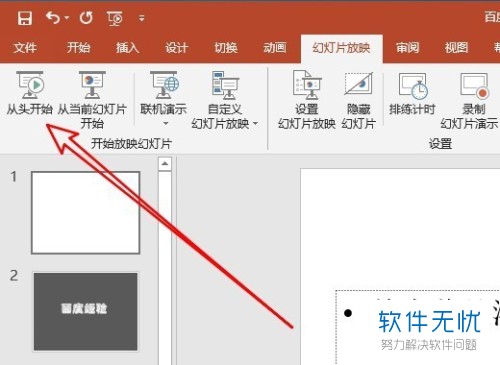
方法/步骤2
1. 第二种方法:我们先选中左侧需要作为开始播放的幻灯片的图标。
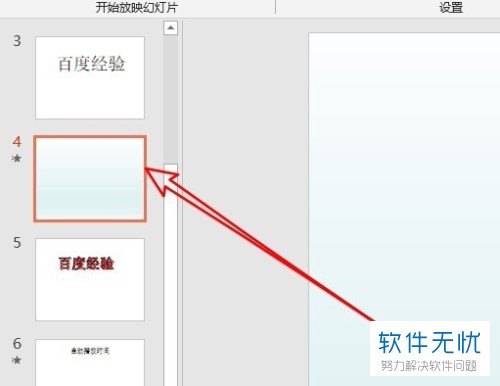
2. 然后点击上方的从当前幻灯片开始这个选项即可。
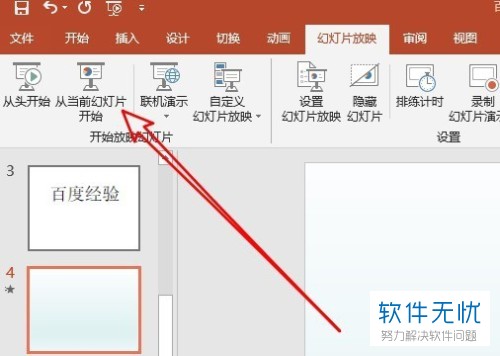
以上就是电脑PPT使幻灯片从指定页开始播放的方法。
分享:
相关推荐
- 【其他】 WPS文字扩展名 04-28
- 【其他】 WPS文字可以一次性删除所有批注内容吗 04-28
- 【其他】 WPS文字校对功能 04-28
- 【其他】 WPS文字间隔距离怎么设置 04-28
- 【其他】 WPS文字间距怎么调整一致 04-28
- 【其他】 WPS文字加框怎么设置 04-28
- 【其他】 WPS文字镜像反转怎么弄 04-28
- 【其他】 WPS文字格式刷怎么用 04-28
- 【其他】 哔哩哔哩漫画怎么更换个人装扮 04-28
- 【其他】 WPS文字滚动播放 04-28
本周热门
-
iphone序列号查询官方入口在哪里 2024/04/11
-
输入手机号一键查询快递入口网址大全 2024/04/11
-
oppo云服务平台登录入口 2020/05/18
-
mbti官网免费版2024入口 2024/04/11
-
fishbowl鱼缸测试网址 2024/04/15
-
outlook邮箱怎么改密码 2024/01/02
-
光信号灯不亮是怎么回事 2024/04/15
-
哪个版本的qq可以无视群禁言 2017/05/05
本月热门
-
iphone序列号查询官方入口在哪里 2024/04/11
-
输入手机号一键查询快递入口网址大全 2024/04/11
-
oppo云服务平台登录入口 2020/05/18
-
mbti官网免费版2024入口 2024/04/11
-
outlook邮箱怎么改密码 2024/01/02
-
苹果官网序列号查询入口 2023/03/04
-
fishbowl鱼缸测试网址 2024/04/15
-
光信号灯不亮是怎么回事 2024/04/15
-
计算器上各个键的名称及功能介绍大全 2023/02/21
-
正负号±怎么打 2024/01/08












